ps证件照制作基本步骤教程:这里全解答
以下是使用Photoshop作证件照的详细教程,综合个专业教程整理出标准化操作流程:
、基础参数设置与裁剪
- 新建画布
打开PS后,新建文件(文件gt;新建),设置参数:
- 尺寸:2.5cm(宽)3.5cm(高)
- 分辨率:300像素/英寸
- 颜色模式:RGB或CMYK(根据打印需求)
- 导入与裁剪照片
- 通过「文件gt;打开」导入原始照片
- 使用「裁剪工具」,在顶部属性栏中锁定预设尺寸(2.5cm×3.5cm),调整物居中对齐后确认裁剪
二、背景处理与细节优化
- 更换证件照底色
- 用「快速选择工具」或「磁性套索工具」选中背景
- 按「Shift+Delete」填充标准色:
- 蓝色:329dcb(输入色值精准匹配)
- 红色/白色按需求选择

- 边缘羽化处理
- 反选选区(Ctrl+Shift+I)后执行「选择gt;改gt;羽化」(1-2像素)
- 使用「模糊工具」或「画笔工具」柔化发丝边缘
- 画布扩展留白边
- 执行「图像gt;画布大」,勾选「相对」选项
- 扩展尺寸:宽/高各加0.4cm,填充白色背景
、排版与批量输出
- 定义图案模板
- 执行「编辑gt;定义图案」将当前证件照保存为图案

- 创建排版画布
- 新建文件(文件gt;新建):
- 标准五寸相纸:12.7cm×8.9cm
- 分辨率:300像素/英寸
- 或自定义A4尺寸(21cm×29.7cm)
- 批量填充排版
- 执行「编辑gt;填充」,选择自定义图案
- 设置间距为0,自动生成3列×3行(9张)或5列×4行(20张)排版
、专业级优化技巧
- 光影增强

- 执行「滤镜gt;渲染gt;光照效果」,选择「点光」模式,调整光源角度增强面部立体感
- 皮肤细节处理
- 使用「污点复画笔」去除瑕疵
- 通过「图像gt;调整gt;亮度/对比度」微调肤色
五、输出与保存
- 文件格式:选择「文件gt;另存为」保存为JPG(质量)
- 打印建议:联系相馆时说明「已排版完成,直接按原尺寸打印」
证件教程步骤提示:不同证件照尺寸可能略有差异,建议作前查询当地规范。如需更排版模板或图技巧,可参考来源。
5 留言
评论
◎欢迎参与讨论,请在这里发表您的看法、交流您的观点。
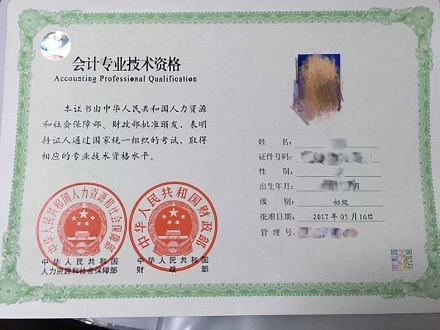

59天前
25小时前
19秒前
51秒前
13分前